Свързване към сървъра на произход в случай на грешка
Доста често можете да срещнете проблема, когато определена програма не може да комуникира с интернет, а също така да се свърже чрез нея със сървърите си. Това важи и за клиента произход , Той също така понякога може да "моля" потребителя със съобщение, че не е в състояние да се свърже със сървъра и следователно не е в състояние да работи. Това разваля настроението, но не е нужно да губите сърце, но започнете да решавате проблема.
съдържание
Свързване към сървъра на произход
Сървърът за произход съхранява голямо разнообразие от данни. Първо, информацията за потребителя и неговата сметка - списък с приятели, закупили игри. На второ място, има данни за напредъка в същите игри. Трето, някои продукти за разработка на EA могат да обменят данни за игри само чрез такива сървъри, а не чрез специални такива. В резултат на това, без да се свързвате със сървъра, системата дори не може да разбере какъв вид потребител се опитва да разреши.
Като цяло има три основни причини за неуспеха на връзката със сървъра, както и няколко допълнителни технически. Всичко това трябва да бъде разглобено.
Причина 1: Затворени пристанища
Често тези или други компютърни системи могат да блокират връзката на клиента с интернет, като блокират основните пристанища, с които Origin оперира. В този случай програмата няма да може да се свърже със сървъра и ще предизвика досадно съответната грешка.
За да направите това, отидете на настройките на маршрутизатора си и ръчно добавете необходимите портове. Но първо трябва да получите вашия IP номер, ако не е известен. Ако това число е, тогава могат да бъдат пропуснати няколко допълнителни точки.
- Ще трябва да отворите протокола "Run" . Можете да направите това или с комбинацията от горещите клавиши "Win" + "R" , или чрез "Старт" в папката "Service" .
- Сега трябва да се обадите на конзолата. За целта въведете командата
cmdв реда "Open" . - След това трябва да отворите част от информацията за свързването на системата към интернет. За да направите това, въведете
ipconfigв конзолата. - Потребителят ще може да види данните за адаптерите и използваната мрежова връзка. Тук се нуждаем от IP адреса, който е показан в колоната "Шлюз по подразбиране" .
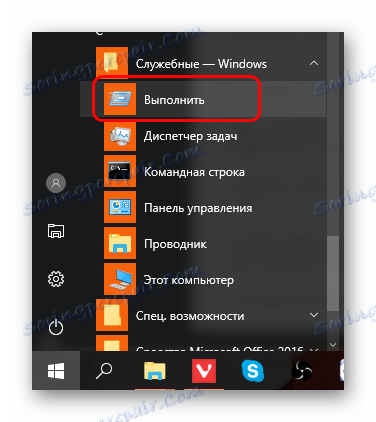

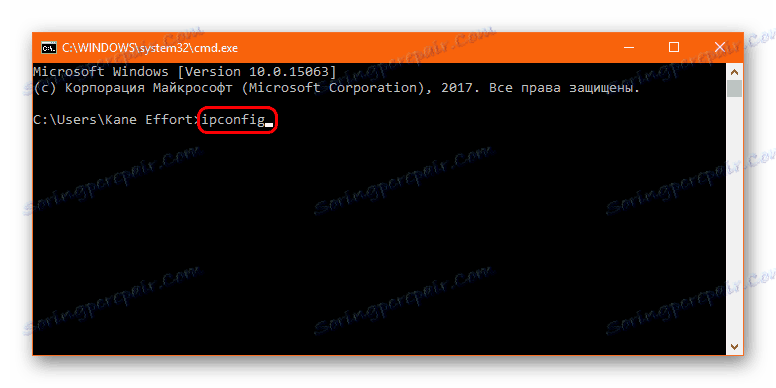

С този номер можете да отидете на настройките на рутера.
- Трябва да отворите браузъра и да чуете в адресния ред връзка във формат "https:// [IP number]" .
- Ще се покаже страница, на която трябва да имате разрешение за достъп до рутера. Вход и парола обикновено са посочени в документацията или в самия маршрутизатор на специален етикет. Ако не можете да намерите тази информация, трябва да се обадите на доставчика. Тя може да предостави информация за вход.
- След като процедурата за оторизиране за отваряне на портове е общо взето еднаква за всички маршрутизатори, с изключение на това, че интерфейсът във всеки случай е различен. Тук например ще бъде разгледан вариантът с маршрутизатора Rostelecom [email protected] 1744 v4.
Първо трябва да отидете в раздела "Разширени" . Ето частта "NAT" . Трябва да се разшири в собственото ви меню, като кликнете върху левия бутон на мишката. След това в списъка с подсекции трябва да изберете "Виртуален сървър" .
- Ето специален формуляр за попълване:
![Формуляр за отваряне на порта]()
- В началото трябва да посочите име. Тя може да бъде абсолютно всеки по избор на потребителя.
- След това трябва да изберете протокола. За различните портове "Произход" типът е различен. Повече подробности по-долу.
- В линиите "WAN порт" и "Отворен LAN порт" трябва да въведете номера на порта. Списъкът с необходимите портове е изброен по-долу.
- Последният елемент е "LAN IP адрес" . Тук ще трябва да въведете личен IP адрес. Ако не е известно на потребителя, той може да го получи от същия прозорец на конзолата с информация за адапторите в линията "Адрес на IPv4" .
- Можете да кликнете върху бутона Прилагане .


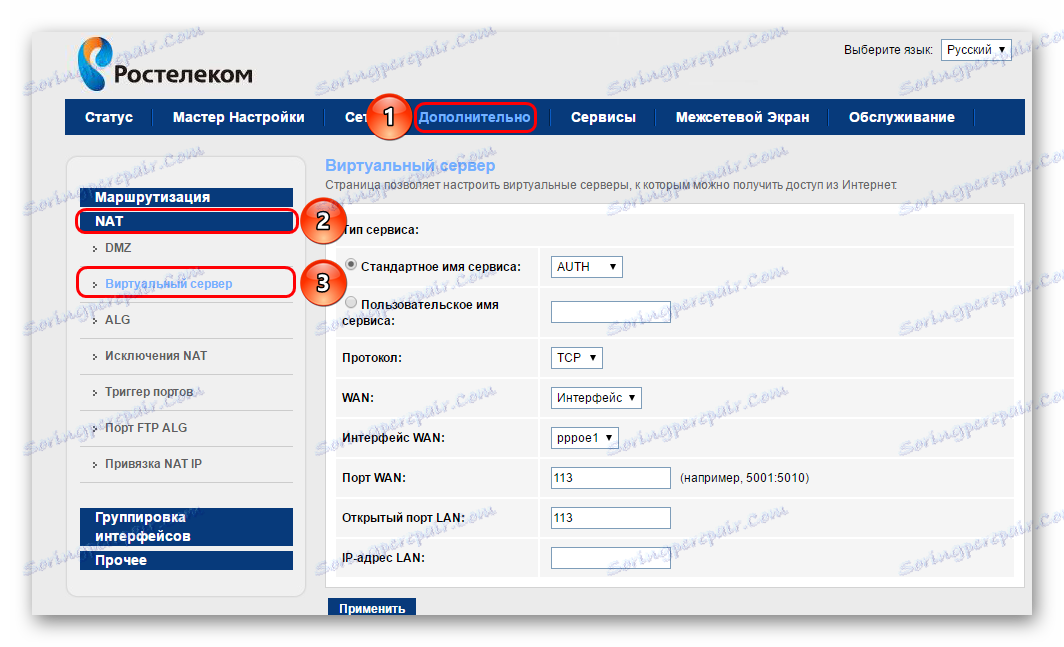
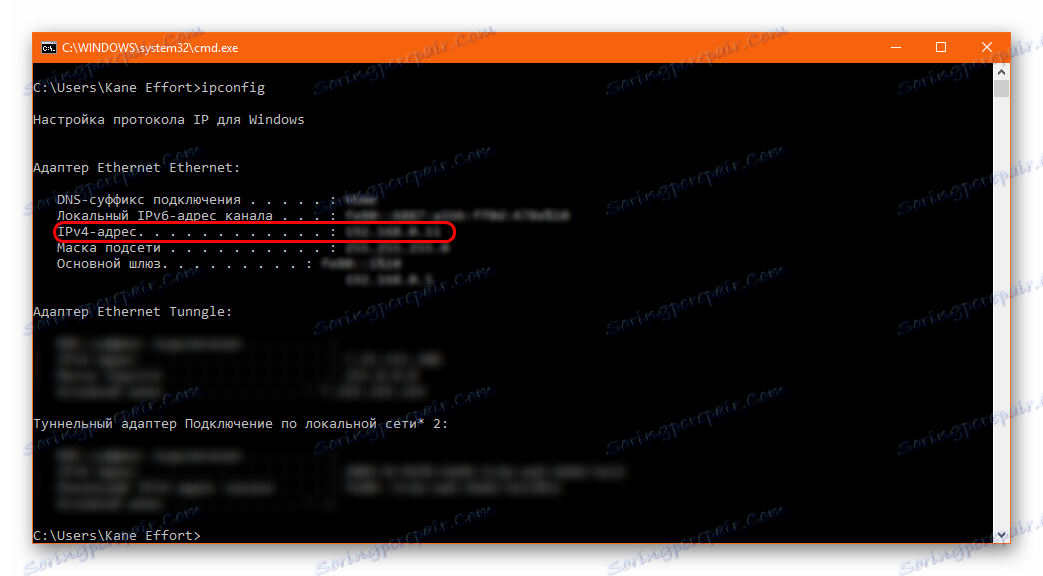
Тази процедура трябва да се извърши със следния списък с номера на портове:
- За протокола UDP:
- 1024-1124;
- 18000;
- 29900.
- За протокола TCP:
- 80;
- 443;
- 9960-9969;
- 1024-1124;
- 3216;
- 18000;
- 18120;
- 18060;
- 27900;
- 28910;
- 29900.
След като се добавят всички пристанища, можете да затворите раздела за настройки на маршрутизатора. Трябва да рестартирате компютъра и след това да опитате отново да се свържете със сървъра на Origin. Ако проблемът е в това, то ще бъде решен.
Причина 2: Защитна операция
В някои случаи отделни параноидни типове компютърна защита могат да блокират опитите за достъп до Интернет от клиента на Origin. Най-често тази ситуация може да се наблюдава, ако защитата на системата работи в подобрен режим. В него много често, под позор, по принцип, всички процеси, които се опитват да се включат в Интернет падат.
Трябва да проверите настройките на защитната стена и да добавите "Произход" в списъка с изключения.
Прочетете повече: Добавяне на елементи към антивирусно изключение
В някои случаи можете да разгледате възможността напълно да премахнете конфликтния антивирус и да превключите към друг. Особено тази опция ще бъде полезна в тези случаи, дори ако след добавяне на Origin към изключенията системата все още ще блокира свързването на програмата. Някои видове защитни стени могат да игнорират реда, за да не докосват тази или онази програма, така че се препоръчва също така да се опитате да деактивирате напълно защитата и да опитате да пуснете Origin.
Прочетете още: Как да премахнете антивирусен софтуер
Причина 3: Претоварване в DNS кеш
В процеса на работа с Интернет системата непрекъснато индексира и кешира всички материали и данни, с които е необходимо да работи. Това е предназначено за допълнително запазване на трафика, оптимизиране на скоростта на зареждане на страници и изпълнение на различни протоколи. Въпреки това, когато използвате Интернет за дълго време на един компютър, могат да възникнат различни проблеми, защото кешът ще придобие огромен размер и системата ще бъде трудно да се обработва.
Следователно, нестабилният интернет може също така да причини на системата да не се свърже със сървъра и да откаже стоически. За да оптимизирате мрежата и да се освободите от възможни проблеми с връзката, трябва да почистите DNS кеша.
Описаната процедура е подходяща за всяка версия на Windows.
- Първо трябва да отидете на командния ред. За да го извикате, трябва да кликнете с десния бутон на бутона "Старт" . Отваря се меню с много опции, сред които трябва да изберете "Команден ред (администратор)" .
- Този метод за отваряне на командния ред е подходящ за Windows 10. В по-ранните версии на тази операционна система командният ред се нарича различно. Необходимо е да се обадите на протокола "Стартиране" чрез "Старт" или комбинацията от горещите клавиши "Win" + "R" и въведете командата
cmdтам, както бе споменато по-горе. - След това се отваря конзолата за управление на компютъра. Тук трябва да въведете следните команди в реда, в който са дадени. Важно е регистрите да се съхраняват и да не се правят грешки. Най-добре е просто да копирате и поставите всички команди. След въвеждането на всеки от тях, трябва да натиснете бутона "Enter" .
ipconfig /flushdns
ipconfig /registerdns
ipconfig /release
ipconfig /renew
netsh winsock reset
netsh winsock reset catalog
netsh interface reset all
netsh firewall reset - След като натискате "Enter" след последната команда, можете да затворите прозореца String, след което трябва само да рестартирате компютъра.
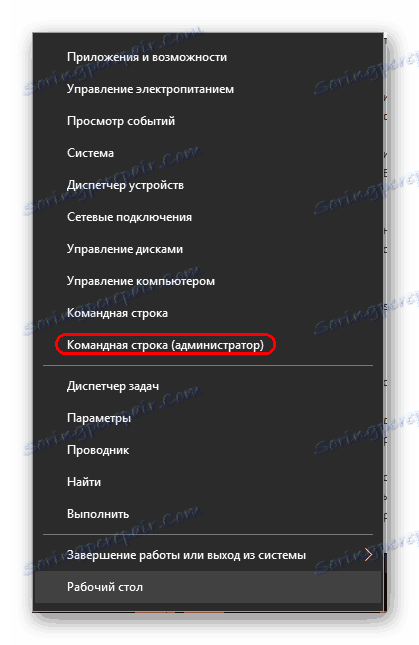


След тази процедура консумацията на трафик може временно да се увеличи, тъй като всички материали и данни ще трябва да бъдат кеширани отново. Особено това се отнася за сайтове, които потребителят редовно посещава. Но това явление е временно. Също така, качеството на самата връзка ще стане забележимо по-добро и връзката със сървъра на Origin вече може да бъде възстановена, ако проблемът наистина е обхванат в това.
Причина 4: Неуспех на сървъра
Най-честата причина за неуспехите на връзката със сървъра. Много често може да се извършва техническа работа, през което време връзката става недостъпна. Ако работата е планирана, те се информират предварително както чрез клиента, така и на официалния сайт на играта. Ако работата не е планирана, след това ще се появи съобщение за това на официалния сайт, след като те започнат. Така че първото нещо, което трябва да проверите, е официалният уебсайт "Произход". Обикновено времето за работа е посочено, но ако работата не е планирана, тогава тази информация може да не е налична.
Също така сървърите спират да работят, когато са претоварени. Особено често такива случаи се случват в определени дни - по време на пускането на нови игри, по време на големи продажби (например в черен петък), по празнични дни, по време на различни действия в игри и т.н. Обикновено проблемите се елиминират от две минути до няколко дни, в зависимост от техния мащаб. Доклади за подобни инциденти също се показват на официалния уебсайт на Origin.
Причина 5: Технически проблеми
В края на краищата, причината за грешката при произход със сървъра може да е една или друга повреда на компютъра на потребителя. Ето най-често срещаните проблеми, които водят до грешка:
- Проблеми с връзката
Често Origin не може да се свърже със сървъра, защото интернет на компютъра не работи правилно или изобщо не работи.
Трябва да проверите дали мрежата не е заредена твърде много. Големият брой сваляния на големи файлове може значително да повлияе на качеството на връзката и в крайна сметка системата няма да може да се свърже със сървъра. Обикновено този проблем се придружава от подобен резултат в други програми - например браузърът не отваря сайтове и т.н. Трябва да намалите натоварването, като спрете ненужните изтегляния.
Също така, проблемът с оборудването е съвсем реален. Ако дори след рестартиране на компютъра и липсата на зареждане мрежата все още не може да се свързва само със сървърите, а като цяло с всичко, тогава трябва да проверите маршрутизатора и кабела и да се обадите на доставчика. На компютри, които се свързват с интернет през Wi-Fi, може да възникне проблем и при повреда на модула за получаване на сигнал. Трябва да се опитате да потвърдите този факт, като се свържете с друга безжична интернет мрежа.
- Ниска производителност
Ниска скорост на компютъра, дължаща се на голямо натоварване, може да доведе до спад в качеството на връзката. Това е особено забележимо при инсталирането на големи модерни игри, които често включват почти всички компютърни ресурси. Ясно е, че проблемът се усеща на компютрите от средната ценова категория.
Трябва да спрете всички ненужни процеси и задачи, да рестартирате компютъра, да почистите системата от боклук.
Прочетете повече: Как да почистите компютър с CCleaner
- Вирусна активност
Някои вируси могат индиректно да повлияят на връзката със сървърите на различни програми. Като правило това не е целеви ефект - обикновено злонамереният софтуер просто пречи на връзката с интернет, блокирайки частично или напълно. Разбира се, това ще попречи на клиента да се свърже със сървъра на Origin.
Решението тук е едно - проверете компютъра за вируси и почистете цялата система.Прочетете повече: Как да почистите вашия компютър от вируси
- Проблеми с безжичните модеми
В случай, че потребителят се занимава с безжичен интернет, чиито услуги се предоставят от мобилни оператори чрез модеми (3G и LTE), такива устройства обикновено се обслужват от специални програми. В случай на неуспех в работата им с интернет, ще има и значителни проблеми.
Решението тук е просто. Трябва да рестартирате компютъра. Ако това не стане, трябва да преинсталирате програмата и драйверите за модема. Също така си струва да опитате да свържете устройството към друг USB гнездо.
Също така, при използването на такива модеми, качеството на времето е много важно за качеството на комуникацията. Силен вятър, дъжд или снежна буря може значително да намали качеството на сигнала, което е особено забележимо в периферията извън главния обхват на сигнала. В такива ситуации е необходимо да се изчака по-подходящите метеорологични условия. Но най-добре е да се опитате да подобрите оборудването като цяло и да преминете към по-стабилен интернет, ако е възможно.
заключение
В повечето случаи, въпреки всичко, успешно можете да постигнете желания резултат от системата и Origin се свързва със сървърите. След това можете да започнете да играете свободно и да общувате с приятели. Както можете да заключите, достатъчно е просто да се отнасяте добре с компютъра си и да сте сигурни, че оборудването работи възможно най-добре. В този случай ще трябва да се справите с грешка в връзката много рядко и дори по технически причини от страна на разработчиците на Origin.
